这篇“windows deepin没有swap分区怎么解决”文章的知识点大部分人都不太理解,所以小编给大家总结了以下内容,内容详细,步骤清晰,具有一定的借鉴价值,希望大家阅读完这篇文章能有所收获,下面我们一起来看看这篇“windows deepin没有swap分区怎么解决”文章吧。
一、安装时
1、如果我们在安装系统分区时没有swap,如图所示。
2、这时候可以先退出安装程序,然后在文件系统项下选择swap,再安装即可。
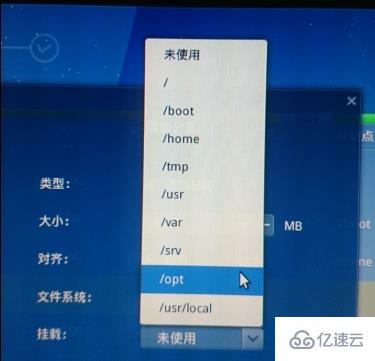
二、找不到swap
1、如果我们安装时建立了swap分区,但是使用时找不到了,可能是分辨率的问题。
2、这时候我们可以尝试进入grub界面,在启动项后加上vga=z342,可以使用1152*864分辨率。
3、因为有的电脑因为屏幕等硬件问题,使用更大的分辨率就会导致出现无法显示swap分区问题。
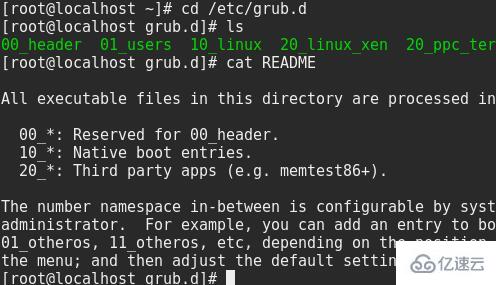
三、新建swap
1、如果我们安装时没有安装swap,那么可以通过新建的方法创建一个swap分区。
2、首先点击左下角启动器,然后进入“深度终端”
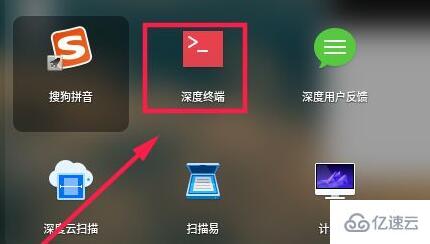
3、在其中输入“sudo passwd root”,可以给用户添加root密码。
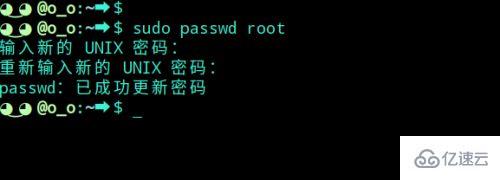
4、设置完成后,输入“su”可以使用root用户。
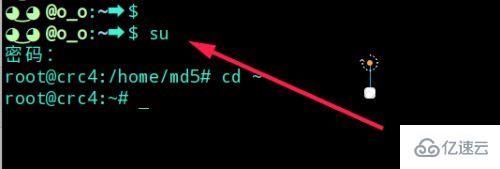
5、接着输入“dd if=/dev/zero of=/swapfile count=4096 bs=1024k”就可以创建4G大小的swap分区。

6、然后输入“mkswap /swapfile”,路径与上方保持一致,用来交换分区。
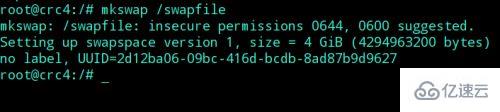
7、接着使用“swapon /swapfile”命令,挂载swap分区即可。

8、如果想要查看分区信息的话,执行“top”命令,即可查看。
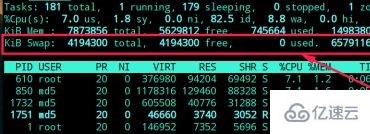
以上就是关于“windows deepin没有swap分区怎么解决”这篇文章的内容,相信大家都有了一定的了解,希望小编分享的内容对大家有帮助,若想了解更多相关的知识内容,请关注亿速云行业资讯频道。
免责声明:本站发布的内容(图片、视频和文字)以原创、转载和分享为主,文章观点不代表本网站立场,如果涉及侵权请联系站长邮箱:is@yisu.com进行举报,并提供相关证据,一经查实,将立刻删除涉嫌侵权内容。